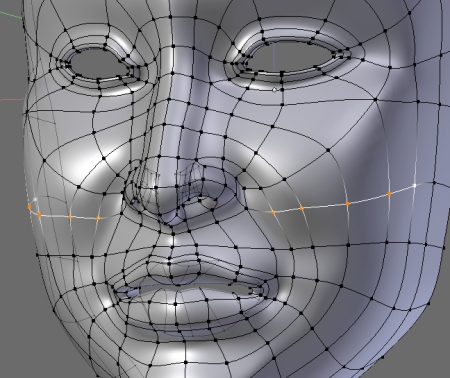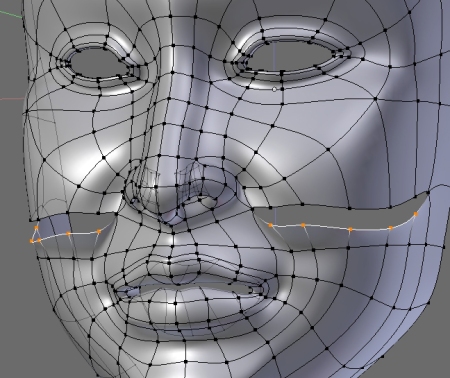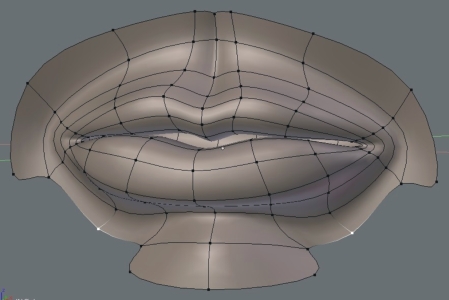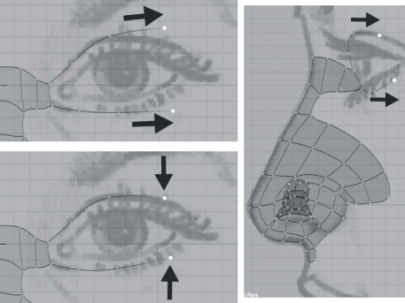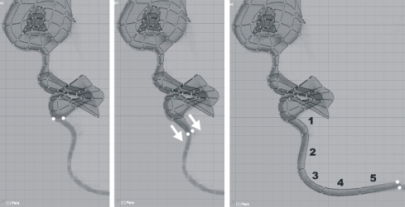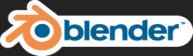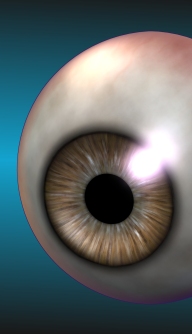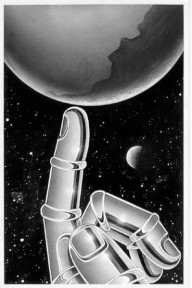Técnicas
A técnica mais comum e também a mais utilizada na modelagem poligonal é Box Modeling, também chamada de Subdivision Modeling (modelagem por subdivisão). A técnica consiste em subdividir e modificar uma geometria primitiva, como um cubo ou uma esfera, buscando obter uma forma mais detalhada.

Personagem Modelado em Box Modeling
“Pessoalmente, gosto muito desta técnica na composição de personagens mais cômicos (Cartoon), por serem mais simples de uma forma geral.” Porém, existem exímios modeladores que se utilizam desta técnica de forma fantástica, produzindo modelos com alto nível de detalhamento e superfícies muito bem construídas.
Veja no exemplo abaixo, a cabeça de um dos personagens criados no livro Modelando Personagens com o Blender 3D, utilizando esta técnica a partir de um simples cubo primitivo do software:

Exemplo da Técnica Box Modeling
Há ainda a técnica Poly by Poly, também conhecida como Edge Modeling (modelagem por segmentos/arestas), com a qual é possível criar malhas muito complexas criando cada polígono (face) individualmente, por meio de extrusões de segmentos. Esta técnica proporciona um controle maior sobre a modelagem de um modo geral, pois permite que se construa modelos muito detalhados a partir de um único polígono.

Personagem Modelado em Poly by Poly
Veja na imagem abaixo um exemplo também do livro, de uma cabeça mais realista criada com esta técnica, polígono por polígono:

Exemplo de Modelagem Poly by Poly
Cada uma delas possui características bem distintas, mas em muitos casos essas duas técnicas se misturam. Sendo assim, é recomendável que se conheça ambas, para um melhor aproveitamento no estudo da modelagem poligonal, possibilitando uma integração entres as duas técnicas e abrindo uma série de novas possibilidades.
Modificadores na Modelagem
Os modificadores Mirror e Subsurf, têm uma importância fundamental na modelagem independente da técnica a ser utilizada. O primeiro principalmente, por criar uma instância que permite se modelar somente a metade dos objetos, diminuindo consideravelmente o volume e o tempo de trabalho. E o segundo, por permitir uma percepção maior dos detalhes, garantindo assim uma maior qualidade no trabalho da modelagem.
“Muitos modeladores utilizam o método Low Poly e desenvolvem seus modelos com baixo número de polígonos e com o auxílio de uma grade, tornando assim a modelagem mais geométrica. Eu pessoalmente tenho preferência pelo método High Poly com o modificador Subsurf aplicado, pois já me apresenta o resultado da suavização enquanto modelo,… em tempo real.”
Ferramentas/Funcionamento
- Extrude (Tecla E) – O Blender permite que se efetue extrusões nos três modos de edição de malha: vértices, segmentos e faces.
Nas imagens abaixo, veremos alguns exemplos de extrusões nesses três modos:
As extrusões em vértices (Only Vertices) possibilitam que literalmente se desenhe partes ou detalhes em uma malha.
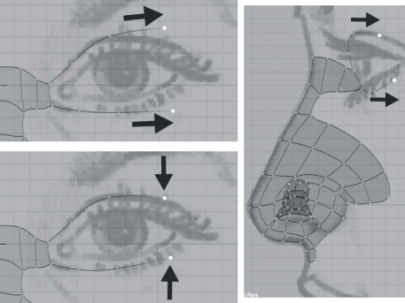
Exemplo de Extrusões em Vértices
As extrusões de segmentos (Only Edges) permitem a criação de modelos detalhados a partir de uma geometria simples como um plano.
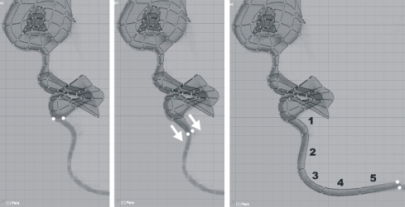
Exemplo de Extrusões em Segmentos
As extrusões de faces (Region ou Individual Faces) são extremamente eficazes na subdivisão de uma geometria existente.

Exemplo de Extrusões em Faces
Na terceira parte deste artigo vamos ver o funcionamento de outras ferramentas na modelagem poligonal.